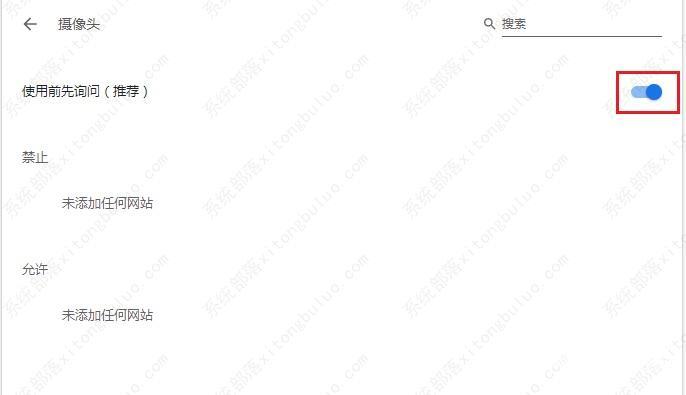当我们在使用谷歌浏览器访问某个网站时,需要用到摄像头权限,但是却显示谷歌浏览器无法识别摄像头设备,这是怎么回事,遇到这种问题应该怎么解决呢,针对这一问题,接下来小
当我们在使用谷歌浏览器访问某个网站时,需要用到摄像头权限,但是却显示谷歌浏览器无法识别摄像头设备,这是怎么回事,遇到这种问题应该怎么解决呢,针对这一问题,接下来小编就为大家带来解决方法,希望对您有帮助。
谷歌浏览器无法识别摄像头的解决方法
1、打开软件,点击右上角的三个点图标,选择下方选项列表中的设置进入。
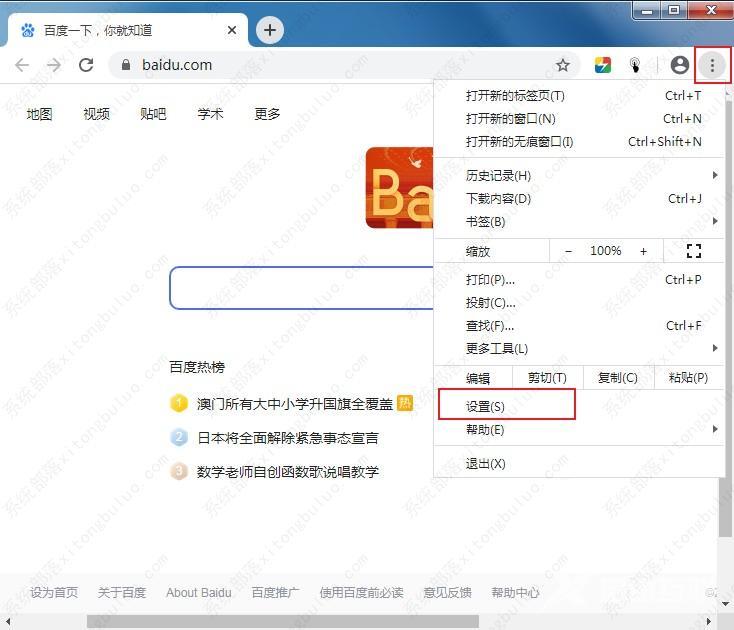
2、进入新界面后,点击隐私设置和安全性一栏中的网站设置选项。
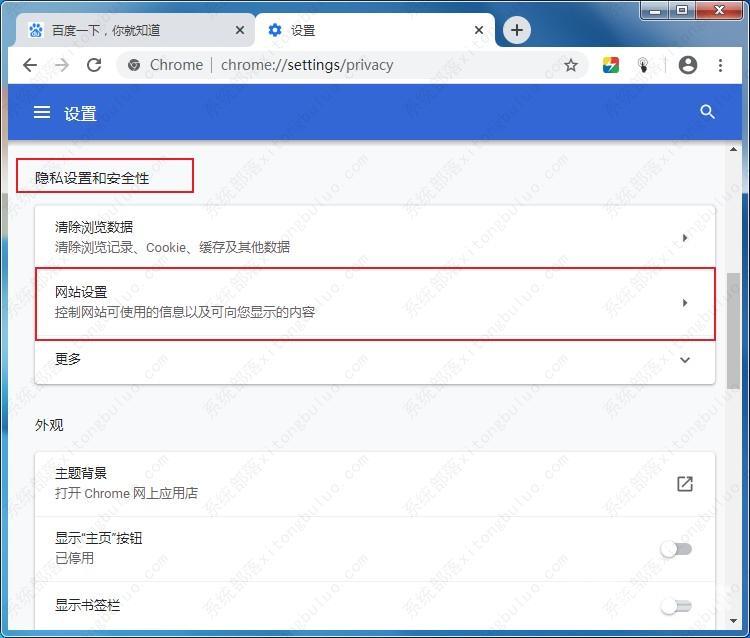
3、然后找到权限下方的摄像头选项打开。
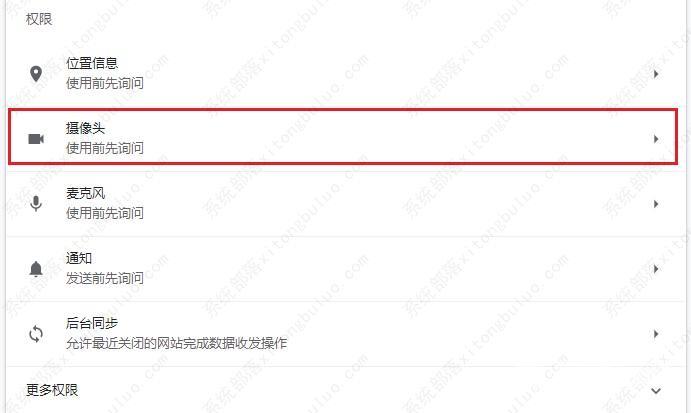
4、最后将使用前先询问(推荐)右侧的开关按钮打开就可以了。